
Cách chỉnh ảnh bằng Lightroom trên iphone với preset cực xịn
- Người viết: TiTi Decor lúc
- Blog chia sẻ
- - 0 Bình luận
Lightroom là phần mềm chỉnh sửa ảnh vô cùng chuyên nghiệp được rất rất nhiều photographer sử dụng để biên tập, chỉnh sửa những bức ảnh. Tuy nhiên ngày nay Lightroom cũng đã phát triển để nó có thể được sử dụng bởi nhiều người hơn, kể cả dân không chuyên. Không chỉ có thể sử dụng trên điện thoại, Lightroom còn cho phép người không chuyên sử dụng các preset có sẵn để biên tập các tấm ảnh của mình trở nên cực xịn sò. Bài viết này sẽ hướng dẫn bạn cách chỉnh ảnh bằng Lightroom trên iphone với các preset có sẵn. Cùng theo dõi ngay nhé!
Bước 1: Tải ứng dụng Lightroom trên iphone

Bước 2: Tải Preset Lightroom
Preset giúp chúng ta chỉnh ảnh hàng loạt và sửa ảnh cực kỳ nhanh với điều kiện các hình ảnh có thông số tương tự nhau. Nhờ vào preset, chúng ta có thể tham khảo được nhiều màu mới của nhiều người có kinh nghiệm hơn. Ngoài ra, bạn có thể tạo ra nhiều màu mới lạ từ việc tùy biến preset của người khác nếu bạn hiểu thông số của phần mềm.
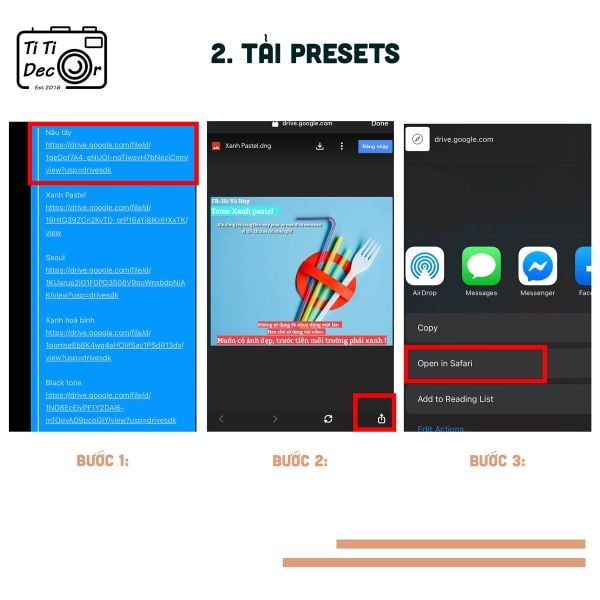
Đầu tiên bạn có thể tham khảo từ nhiều Fanpage hoặc group chỉnh màu để lấy công thức (ở dạng link drive, hiện tại có rất nhiều cách để tải Preset nhưng đa số là sử dụng đường link google drive).
Bạn cũng có thể tham khảo các màu dưới đây:
Xanh pastel
https://drive.google.com/file/d/1YBhIg6QeW63sUcN8uZhBa8LqR5atX04d/view
Nâu tây
https://drive.google.com/file/d/1geDof7A4_eNUOI-noTIwsvH7bNozjCnm/view?usp=drivesdk
Xanh hoà bình
https://drive.google.com/file/d/1ggniseEb8K4wg4aHOlifSav1PSdR13dx/view?usp=drivesdk
Black tone
https://drive.google.com/file/d/1ND8EcEjvPF1Y2DAl6-m1OgvAD9pcpGIY/view?usp=drivesdk
Cam cam
https://drive.google.com/file/d/1fyqX71ARlw28uL9MtYE18YRXoNhgVjhP/view?usp=drivesdk
Red pastel
https://drive.google.com/file/d/1kTFFsJSHP8H9ifhdzZ_75eQFjQtW27sK/view?usp=drivesdk
Nhật xinh xẻo ❤️
https://drive.google.com/file/d/1lGbBQzrLwfdXQzAbx6z9eH3AVpf-RV9i/view?
Martini
https://drive.google.com/drive/folders/1EK8kPM-pKqJwFlSrMiO-gJxoDQcUHBoK?usp=sharing
Sakura
https://drive.google.com/drive/folders/1xDzsSG-MWVRri-j25OrWPlFgpCyeYAv2?usp=sharing
Xanh dịu
https://drive.google.com/file/d/1tx6WZed4cSBhO1_dV9RSpivrkmjm3Ob4/view?usp=drivesdk
Tone Coffee
https://drive.google.com/file/d/14ugrhMoDKBFr6aBGe4twTQANK5p4wKYA/view
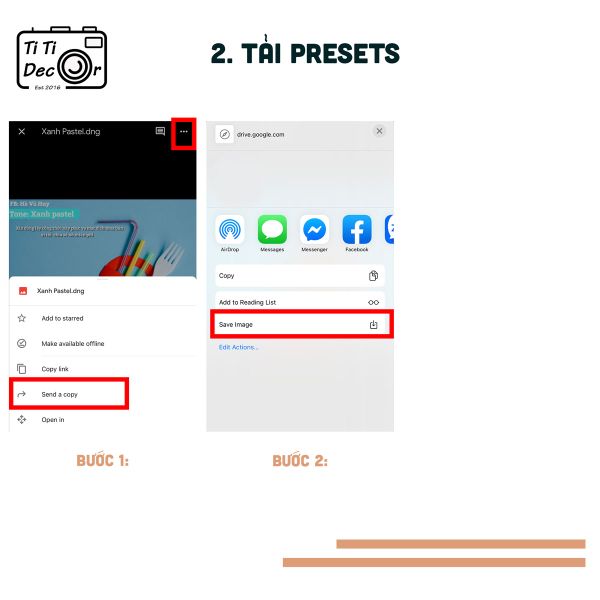
Sau đó tải link drive về điện thoại. Khi đã có link drive bạn click vào đường link đã tải về => nhấn vào nút share bên phải phía dưới màn hình. Lựa chọn mở bằng Safari. Tiếp theo chọn tài khoản đăng nhập => OK
Tiếp theo chọn gmail đăng nhập => OK. Bấm vào mục Google Drive => Nhấn biểu tượng 3 dấu chấm ngang công thức màu vừa tải về => Chọn Send a copy => Save image (lưu hình ảnh). Khi hình ảnh tải về, trong albums sẽ có định dạng màu xám.
Bước 3: Tạo thư mục lưu công thức màu Lightroom
Mở ứng dụng Lightroom trên điện thoại của bạn và nhấn biểu tượng "+" bên cạnh phần Albums và sau đó chọn mục Folder. Sau đó đặt tên cho thư mục => OK
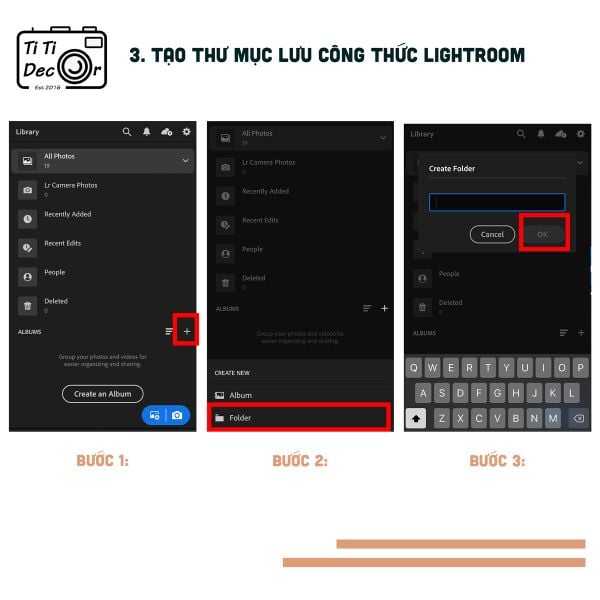
Tiếp theo vào thư mục bạn vừa tạo => nhấn chọn biểu tượng "+" và tạo hai album bên trong: một tên là Photos và cái còn lại tên là Presets

Bước 4: Thêm file vào album
Đầu tiên chạm vào dấu ba chấm trong mục Preset của bạn, sau đó chọn Add Photos và nhấn mục From Camera Roll. Nhập tất cả các tệp vừa tải xuống => ADD
Lặp lại các bước đó với Albums Photos, nhưng lần này hãy chọn các bức ảnh bạn muốn sửa.
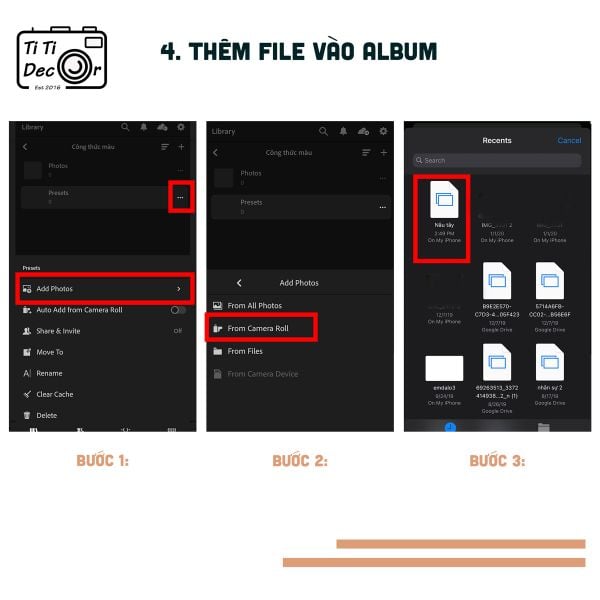
Bước 5: Cách chỉnh ảnh bằng Lightroom trên iphone với preset
Mở bất kỳ ảnh bạn muốn chỉnh sửa. Sau đó chọn công thức màu phù hợp => Dấu ba chấm góc phải màn hình => copy setting => nhấn tick chọn
Mở bức ảnh cần chỉnh sửa => Nhấn dấu ba chấm dọc ở góc phải màn hình => Paste setting
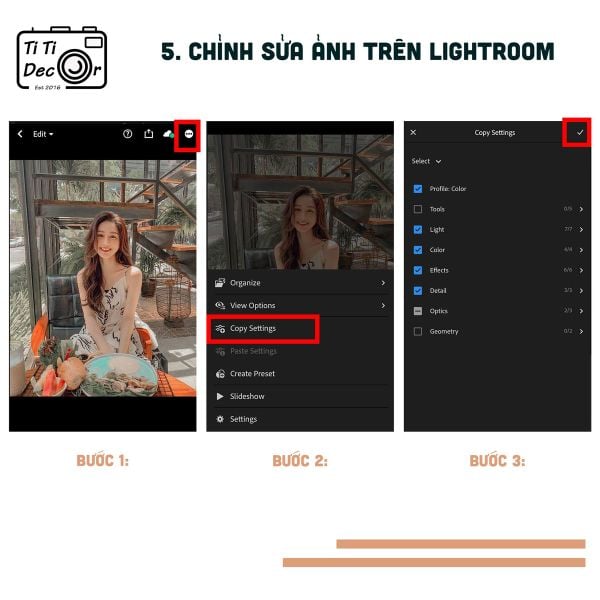
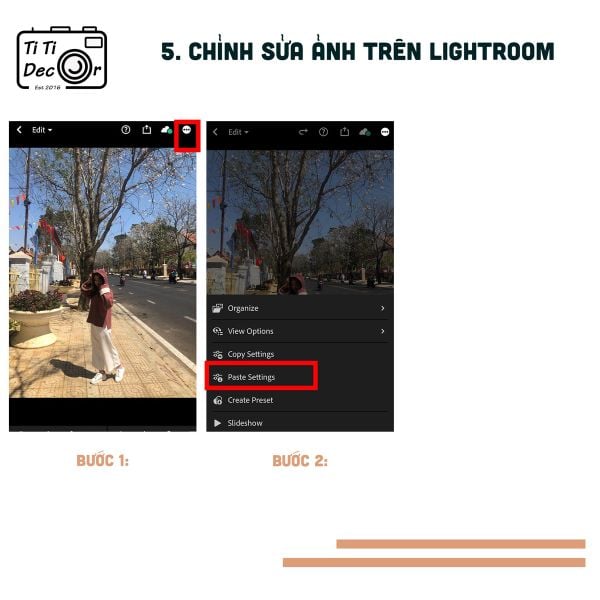
Nhấn vào biểu tượng share => chọn export to camera roll để lưu hình ảnh
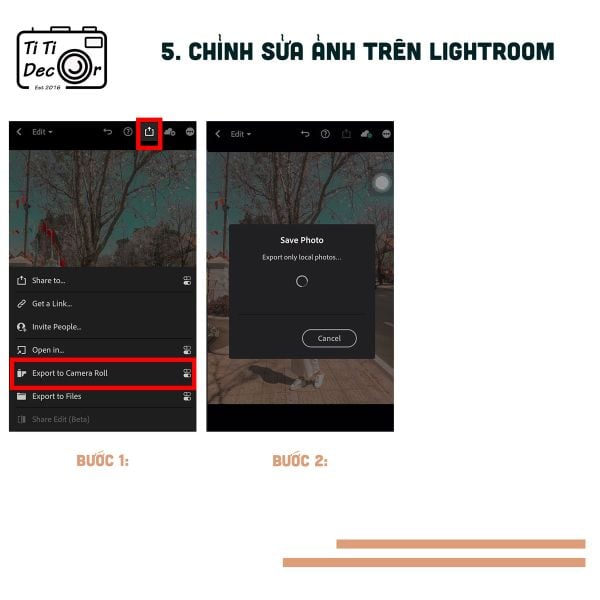
Vậy là bạn đã có thể sở hữu cho mình những bức ảnh với màu sắc vô cùng sinh động. Đặc biệt trong dịp tết với thật nhiều bức ảnh, bạn có thể chỉnh màu cho chúng thật dễ dàng. Đối với các cửa hàng cần chụp ảnh sản phẩm, đây cũng là một công cụ đắc lực giúp các bạn có ngay bộ ảnh cực xịn sò nhé.



Cách chỉnh ảnh bằng Lightroom trên iphone giờ đây đã trở nên vô cùng đơn giản phải không nào. Hiện nay các preset miễn phí và có sẵn rất nhiều trên các fanpage, bạn có thể dễ dàng tải chúng về hoặc tự tay biên tập cho mình một màu ảnh đặc sắc nhé!
(Xem thêm: 7 tips chụp ảnh phong cách Retro & Vintage chất lừ)
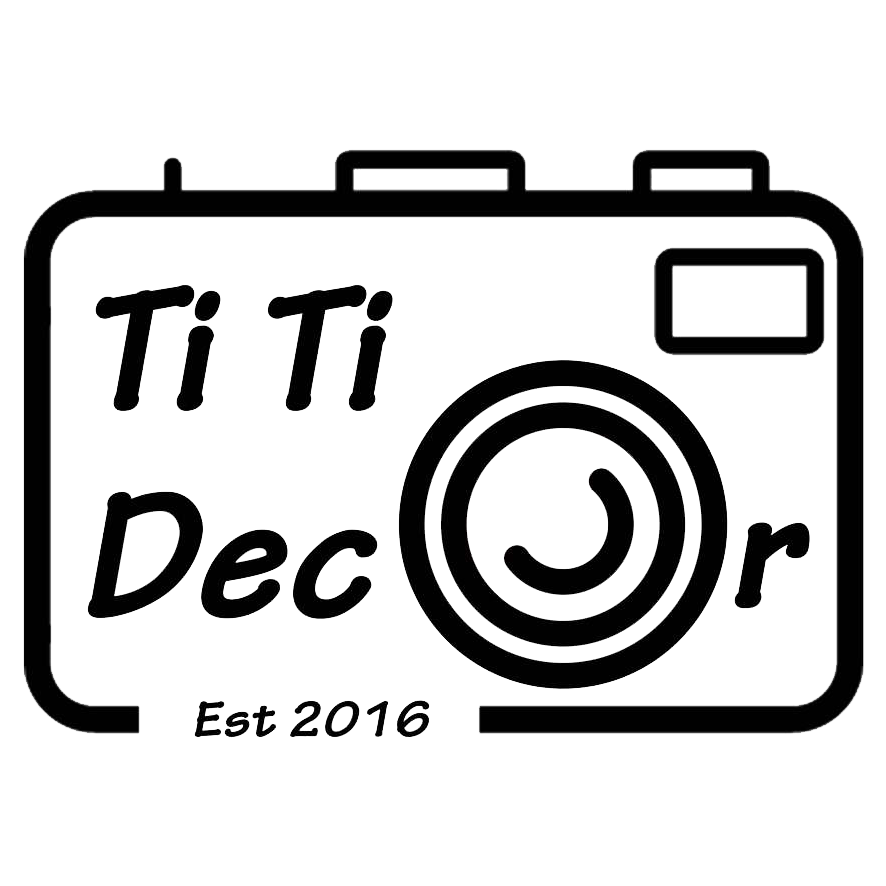










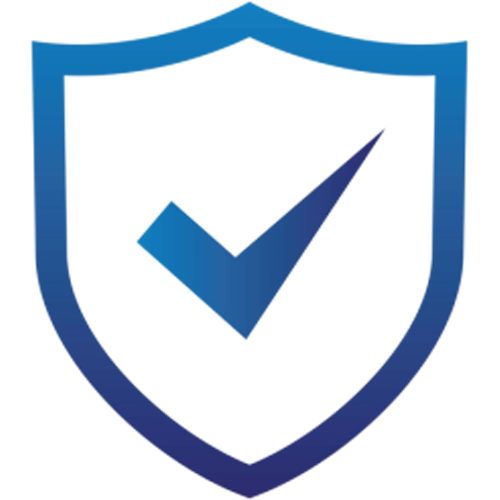
Viết bình luận